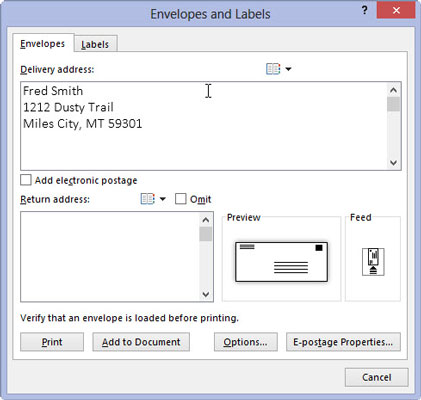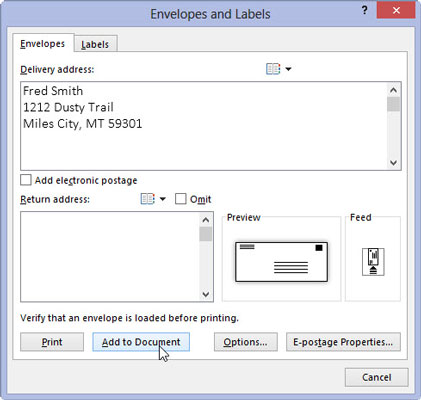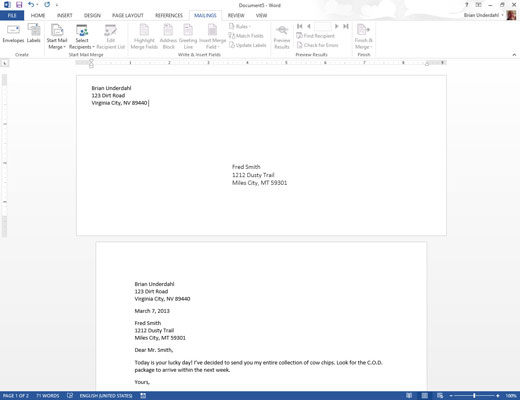Ierakstiet savu vēstuli un vēstulē atlasiet adresāta adresi.
Lai atlasītu, varat noklikšķināt adreses sākumā, turēt nospiestu pogu un vilkt uz adreses beigām. Ja jums patīk alternatīvs atlases veids, izmantojiet to! Nav svarīgi, kā tas tiek izvēlēts.

Cilnē Pasta sūtījumi noklikšķiniet uz pogas Aploksnes.
Tiek parādīts dialoglodziņš Aploksnes un etiķetes.
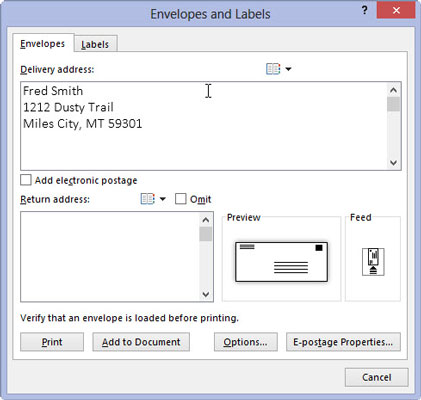
Ja adresāta adrese neparādās lodziņā Piegādes adrese, ierakstiet adresi.
Kad dokumentā atlasīsit adresi, tā parādīsies automātiski. Ja uz jūsu dokumenta nav norādīta adrese, šobrīd varat ievietot aploksnes adresi. Šis ir piemērots brīdis, lai ātri pārskatītu, lai pārliecinātos, ka adrese ir pareiza.
Ja adresāta adrese neparādās lodziņā Piegādes adrese, ierakstiet adresi.
Kad dokumentā atlasīsit adresi, tā parādīsies automātiski. Ja uz jūsu dokumenta nav norādīta adrese, šobrīd varat ievietot aploksnes adresi. Šis ir piemērots brīdis, lai ātri pārskatītu, lai pārliecinātos, ka adrese ir pareiza.
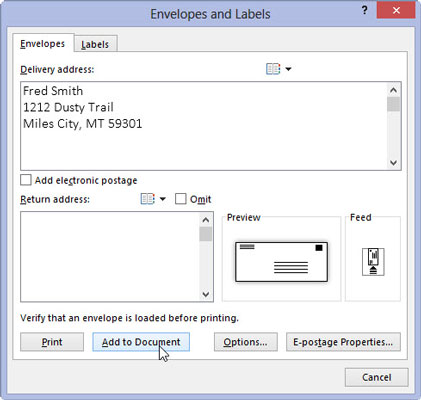
Noklikšķiniet uz pogas Pievienot dokumentam.
Tādējādi adrese tiks pievienota aploksnei.
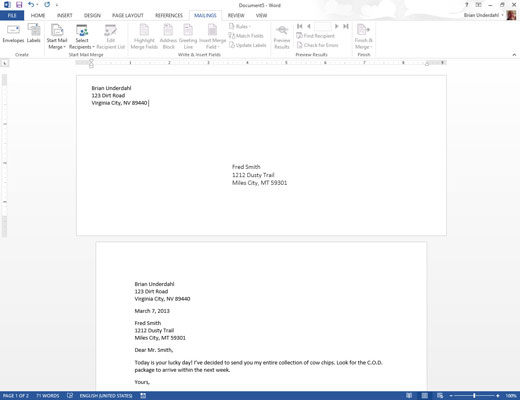
Uz aploksnes ierakstiet atgriešanas adresi.
Tas var nebūt redzams ekrānā, taču jūsu vēstules pirmā lapa tagad ir aploksne. Kad esat gatavs drukāt vēstuli, vispirms tiek izdrukāta aploksne un pēc tam vēstule. Viss, kas jums jādara, ir jāiebāza vēstule aploksnē un jāaizzīmogo, un tad jāpiemēro arvien dārgākie pasta izdevumi.
Lielākā daļa printeru aicina manuāli ievadīt aploksnes, ja viņi to vēlas. Pēc tam, iespējams, būs jānospiež poga Ready, On-line vai Select, lai printeris turpinātu.
Ievadot adresi, izmantojiet kluso atgriešanas taustiņu, lai sadalītu rindas: Rindas beigās nospiediet taustiņu kombināciju Shift+Enter. Tādējādi adrese ir stingra.
Pārbaudiet aploksni, ievietojot to printerī, lai pārliecinātos, ka neesat uzrunājis tās aizmuguri un nenorādījis adresi otrādi.
Ja jums ir grūti atcerēties, kādā veidā aploksne tiek ievadīta jūsu printerī, uzzīmējiet pareizā ceļa attēlu un pielīmējiet to printera augšpusē.